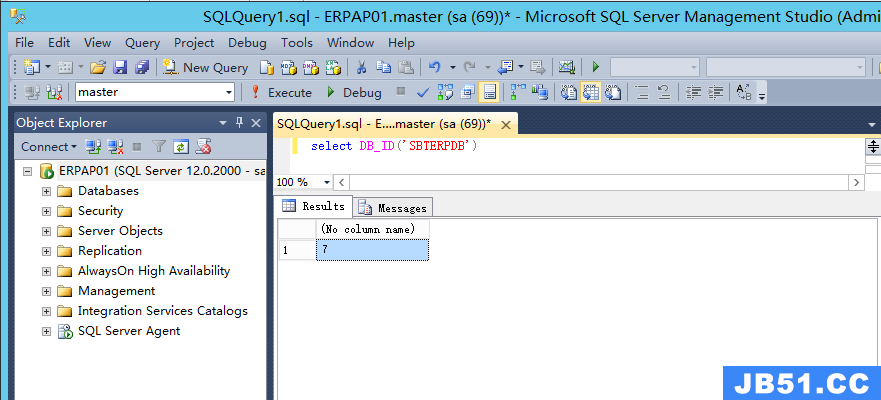1. com+ 安装出错

①启动distributed Transaction Coordinator 服务
打开服务,在服务中找到distributed Transaction Coordinator服务,选择“属性”;
在“登录”选项卡中,选择“此帐户”,帐户名填写“NT AUTHORITY\NetworkService”,密码为空;
在点击“确定”后重新启动服务。
或者,在命令行下运行 msdtc -uninstall ,卸载 msdtc 服务;
再运行 msdtc -install ,安装 msdtc 服务。
MSTDC服务成功启动,组件服务中“COM+应用程序”可以访问。
如果你也遇到了distributed Transaction Coordinator 服务不能启动 错误:distributed Transaction Coordinator 服务因 3221229584 (0xC0001010) 服务性错误而停止。这样解决:
点开始→运行→输入命令"msdtc -resetlog",运行该命令即可.
如果你无法启动distributed Transaction Coordinator的话,
distributed Transaction Coordinator服务依存于
Remote Procedure Call(RPC)和 Security Accounts Manager这两个服务。
确认这两个服务属性已经设为自动。
如果还是无法启动,报这样的错:

② 按照下列过程重新安装 COM+
安装组件服务管理单元
在 Windows 桌面上,单击“开始”,然后单击“运行”。
在“打开”框中,键入 MMC,然后单击“确定”。
在“控制台根节点\组件服务”窗口,展开“组件服务”树。这就是当 COM+ 出现问题时,错误消息可能发生的地方。
重新安装 COM+
在“Windows 组件向导”中,不对选择做任何更改,单击“下一步”。
一直单击以完成向导,然后再次运行 sql Server 2005 安装程序。
2.安装过程中出现“无法找到产品Microsoft sql server native client 的安装程序包。请使用安装程序包 sqlncli.msi的有效副本重新进行安装”

解决办法 : 这是因为以前安装过sql Server,Microsoft sql Server Native Client已经装上了,去控制面板把Microsoft sql Server Native Client删除,重新安装sql Server 2005应该就没什么问题了。
3.安装过程中iis有问题